השתתפות באירוע בשידור חי ב- Microsoft Teams
חשוב:
-
אירועים בשידור חי של Teams יוצאו משימוש והוחלפו על-ידי העירייה בספטמבר 2024. התחל לעבוד עם העירייה ב- Teams כדי לקבל חוויות משופרות של אירועים וירטואליים.
-
לקבלת מידע נוסף, ראה מעבר מאירועים בשידור חי של Microsoft Teams לאוהלי העירייה.
כמשתתף באירוע בשידור חי ב- Teams, באפשרותך לצפות באירועים בשידור חי ולהשתתף באירועי Q&A. לא ניתן לשתף שמע או וידאו. כדי לפתור בעיות באיכות שמע ירודה או בעוצמה נמוכה, ראה שיתוף צליל מהמחשב שלך בפגישה של Teams או באירוע בשידור חי.
מבט כולל

צפה בסרטון וידאו זה לקבלת מבט כולל על השתתפות באירוע בשידור חי ב- Teams.
לפני צפייה באירוע בשידור חי
-
ודא שהדפדפן שלך מאפשר קבצי Cookie של צד שלישי.
-
ודא שהדפדפן שלך תומך ב - Microsoft Teams וב - Microsoft Azure Media Player.
הצטרף לאירוע בשידור חי
פתח את הקישור לאירוע בשידור חי כדי להצטרף לאירוע.
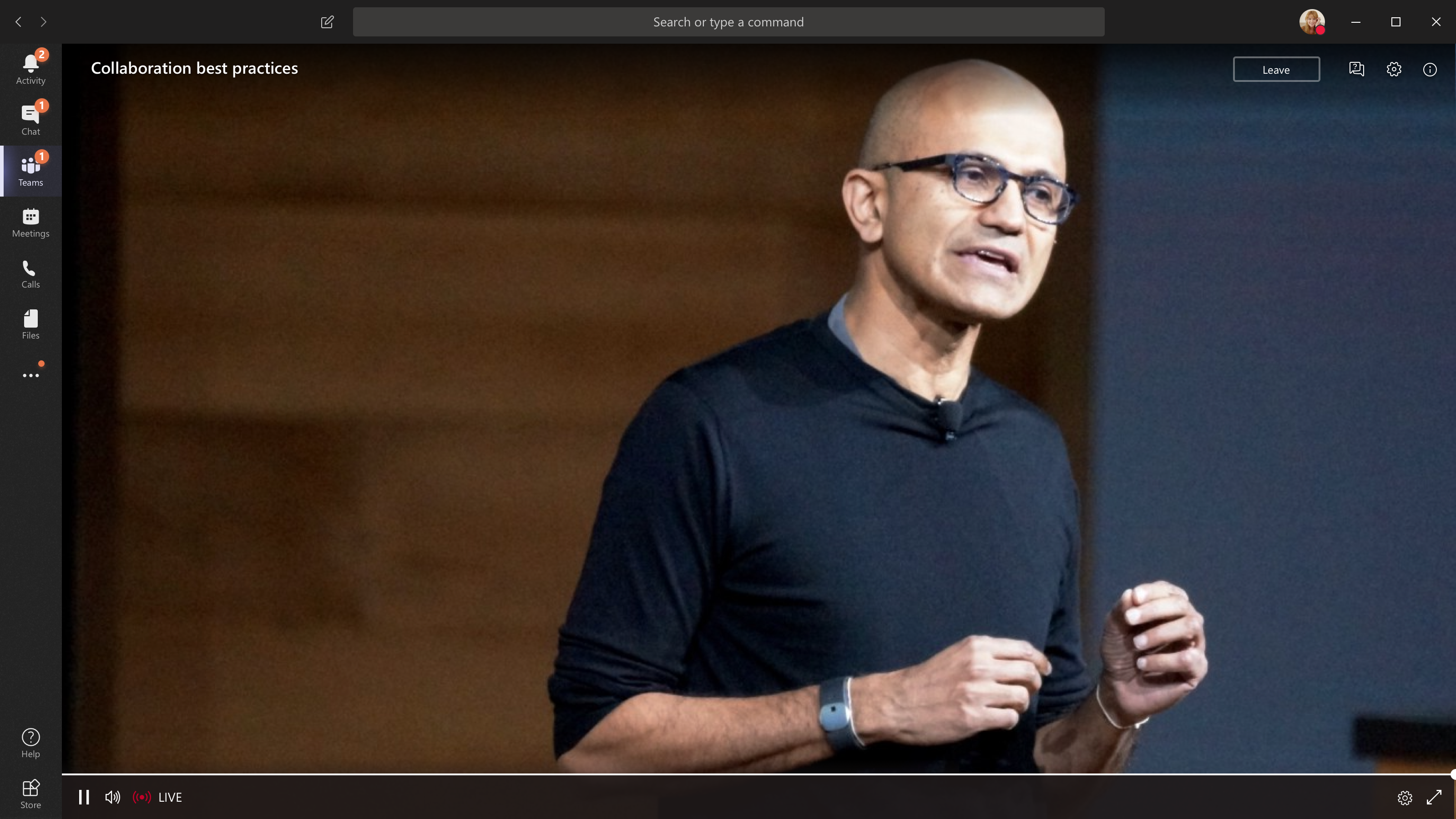
-
אם תפתח את האירוע מ- Teams, תצטרף לאירוע ב- Teams.
הערה: אירועים בשידור חי אינם משתמשים עדיין בהעדפות המכשיר של Microsoft Teams. השתמש בהגדרת הצליל של מערכת ההפעלה כדי לבחור את הרמקול עבור האירוע בשידור חי.
-
אם תפתח את האירוע מ- Outlook, תוכל להצטרף מהאינטרנט או לפתוח את האירוע ב- Teams.
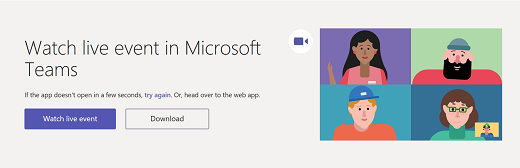
-
אם האירוע בשידור חי עדיין לא התחיל, ההודעה “האירוע בשידור חי עדיין לא התחיל“ תופיע.
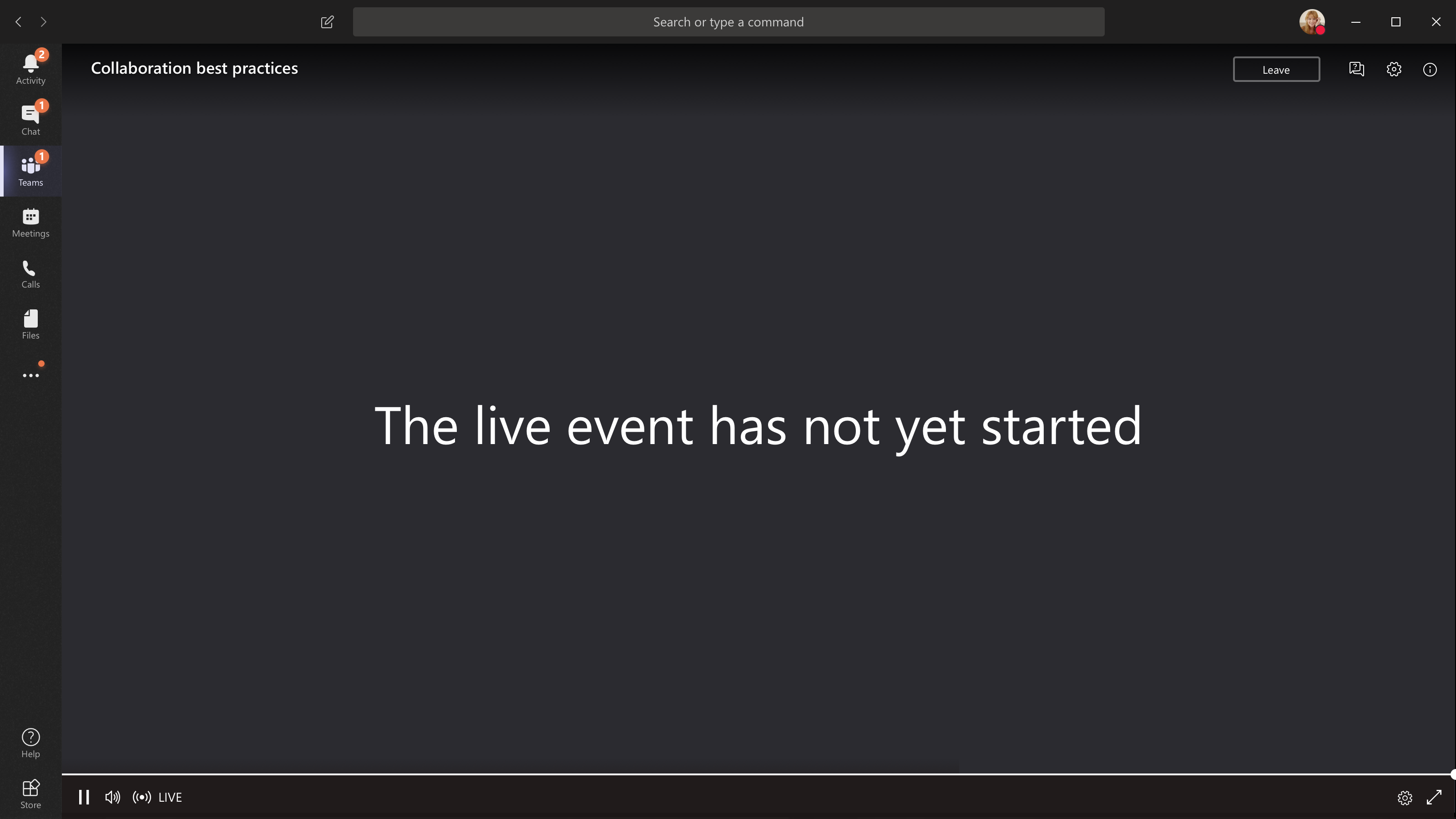
-
עבור אירועים בשידור חי הפתוחים לציבור:
-
אם כבר נכנסת ל- Teams, תצטרף כמשתמש מאומת.
-
אם לא נכנסת ל- Teams, תצטרף באופן אנונימי באינטרנט.
-
-
אם אתה משתתף באירוע בשידור חי באינטרנט, השתמש בדפדפן אינטרנט המותאם לשימוש בהרחבות מקור מדיה (MSE), כגון Chrome, Firefox, Edge או Safari.
הערה: אם האירוע בשידור חי מתחיל ברזולוציה נמוכה, ייתכן שיהיה עליך לאפס אותו באופן ידני לרזולוציה גבוהה יותר.
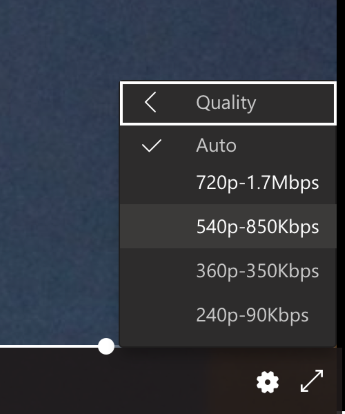
שאל שאלה באירוע בשידור חי
כמשתתף, באפשרותך לשאול שאלות ב- Q&A ברגע שאתה מצטרף לאירוע, גם אם האירוע עדיין לא התחיל. אם האירוע כולל Q&A, החלונית Q&A תהיה פתוחה כשתצטרף. לקבלת מידע נוסף, ראה השתתפות ב- Q&A באירוע בשידור חי ב- Teams.
הצטרפות לאירוע בשידור חי מ- Microsoft Teams Room
אם אתה מוזמן לאירוע בשידור חי, באפשרותך להצטרף מ- Microsoft Teams Room (MTR) באמצעות הקישור להצטרפות לאירוע.
כדי להצטרף לאירועים בשידור חי מ- MTR:
-
עבור אל לוח השנה שלך ב- Teams.
-
בחר +פגישה חדשה.
-
תחת הוסף משתתפים נדרשים, הוסף את ה- MTR ממנו ברצונך להצטרף.
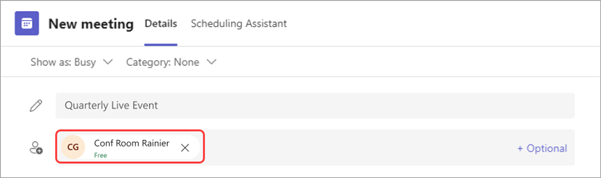
-
העתק את הקישור לאירוע בשידור חי של Teams מההזמן לאירוע והדבק אותו במיקום.
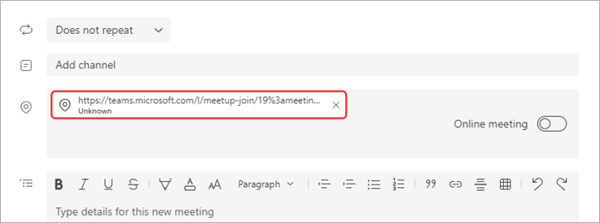
-
בחר שמור כדי לשלוח את ההזמנה. ה- MTR שהזמנת אמור לקבל את ההזמנה ולהציג לחצן 'הצטרף '.
-
בחר הצטרף במכשיר Windows ב- MTR.
שאל שאלה באירוע בשידור חי
כמשתתף, באפשרותך לשאול שאלות ב- Q&A ברגע שאתה מצטרף לאירוע, גם אם האירוע עדיין לא התחיל. אם האירוע כולל Q&A, החלונית Q&A תהיה פתוחה כשתצטרף. לקבלת מידע נוסף, ראה השתתפות ב- Q&A באירוע בשידור חי ב- Teams.
הפעלת כתוביות במהלך האירוע בשידור חי
כדי להפעיל כתוביות חיות וכתוביות רגילות, בחר כתוביות/כתוביות 
צפה באירוע בשידור חי מאוחר יותר
לאחר שהאירוע בשידור חי תם, עדיין תוכל לצפות בהקלטה באמצעות אותו קישור, אם המארגן בחר להפוך את ההקלטה לזמינה.
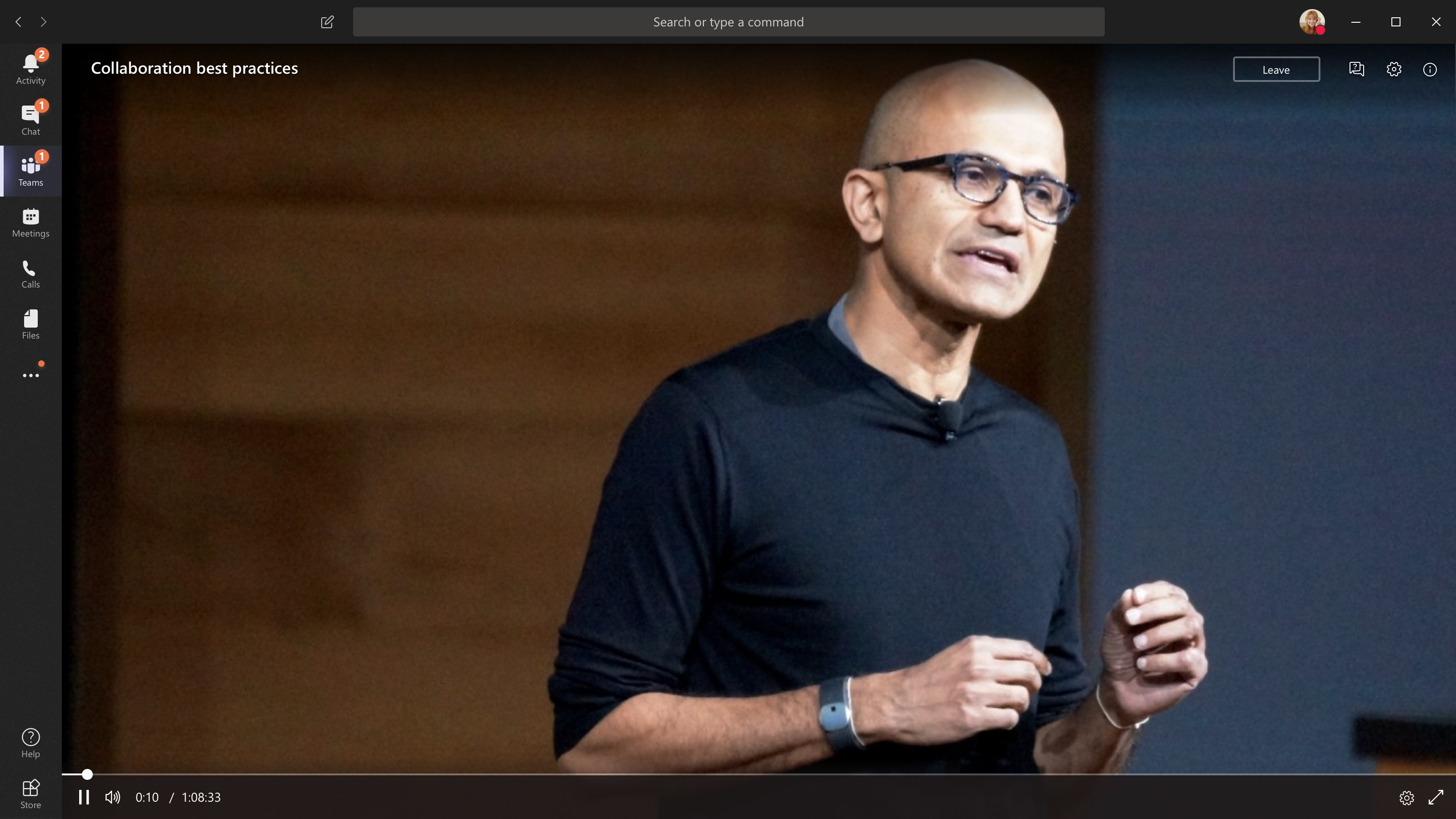
זקוק לעזרה עם האירועים שלך?
באמצעות התוכנית לסיוע באירועים בשידור חי של Microsoft 365 (LEAP), אנו יכולים לעזור לך להכיר יותר את ההגדרה וההפעלה של אירוע, סמינר מקוון או פגישה גדולה, והוא יהיה זמין במהלך האירוע כדי לעזור לך אם מתעוררות שאלות או בעיות.
במהלך התצוגה המקדימה, תוכנית הסיוע זמינה ללא תשלום ללקוחות המשתמשים ב- Teams, Stream או ב- Yammer כדי לספק את האירועים שלהם. הירשם עכשיו כדי להתחיל בעבודה.










